随着科技的飞速发展,家用安全监控设备如4G摄像头已经成为家庭安防的常见工具。当不再需要摄像头的报警功能或遇到隐私泄露等问题时,我们需要知道如何关闭手机...
2025-05-01 3 摄像头
在现代生活中,电脑已经成为我们学习、工作和娱乐不可或缺的一部分。尤其是随着网络会议、在线教育的普及,电脑摄像头的重要性不言而喻。当它突然黑屏时,可能会给我们带来不少麻烦。电脑摄像头黑屏是什么原因呢?我们应该如何解决摄像头问题?本文将一一为您解答。
电脑摄像头的驱动程序是连接硬件和操作系统的桥梁。当驱动程序不匹配或过时时,摄像头将无法正常工作,可能会导致黑屏。解决这个问题的第一步是检查并更新摄像头驱动。
操作步骤:
1.打开“设备管理器”:在Windows搜索栏输入“设备管理器”,打开后找到“图像设备”部分。
2.识别摄像头设备:右键点击摄像头设备,选择“更新驱动程序软件”。
3.自动搜索更新:选择“自动搜索更新的驱动程序软件”,系统将自动寻找并且安装最新的驱动。
4.手动更新:如果没有自动更新选项,可以到摄像头制造商的官方网站下载最新驱动文件进行手动安装。
注意:在处理驱动问题前,请确保备份当前的驱动程序,以便于出现任何问题时可以恢复。
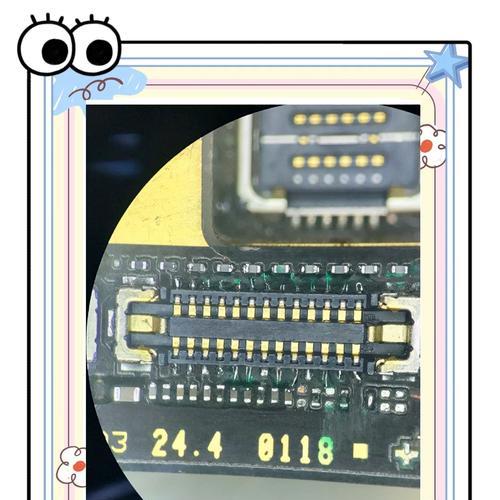
电脑摄像头在某些情况下可能被系统或软件禁用。一些安全软件默认情况下可能会禁用摄像头,或在某些应用程序中错误地将其禁用。
操作步骤:
1.检查摄像头状态:在“设备管理器”的“图像设备”中查看摄像头状态,如果显示被禁用,则右键选择“启用”。
2.检查软件设置:确认安全软件的设置,如WindowsDefender、其他第三方安全软件等,确保摄像头没有被禁用。
小贴士:在进行摄像头相关的网络交流时,建议检查网络会议软件或应用程序的权限设置,确保摄像头被启用。
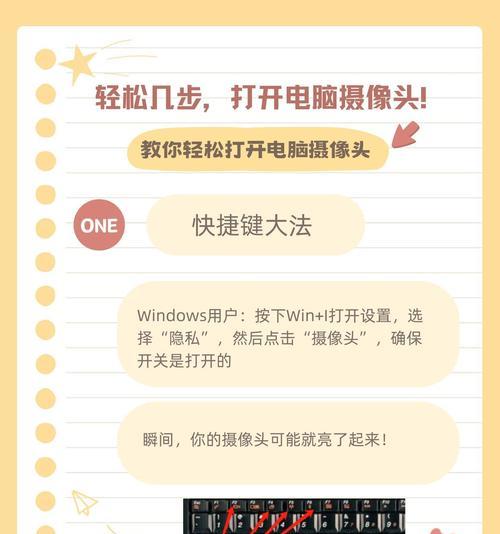
如果你使用的是外置摄像头,那么物理连接问题可能会导致摄像头黑屏。检查连接线是否牢固插在电脑端口和摄像头端口上。
操作步骤:
1.检查连接线:小心拔下连接线,重新插拔以确保连接稳定。
2.尝试更换端口:如果使用USB连接,尝试更换一个USB端口连接。
3.检查端口损坏:如果问题依旧,检查USB端口是否有损坏或灰尘堵塞。

有时候,第三方软件或者系统更新可能会导致摄像头软件冲突,从而引起黑屏。解决这类问题,需要我们检查最近的系统更新或软件安装。
操作步骤:
1.检查最近的更新和安装:回想起最近是否进行了系统更新或安装了新的软件。
2.系统恢复:如果怀疑是特定的更新或软件安装引起的,可以尝试通过系统恢复到问题出现前的状态。
3.检查软件冲突:打开任务管理器检查是否有不明进程占用摄像头资源,造成冲突。
如果以上步骤都无法解决摄像头黑屏的问题,那么有可能是硬件出现了故障。硬件问题涉及的部分包括摄像头传感器损坏、摄像头芯片故障等。
操作步骤:
1.尝试其他设备:用你的摄像头连接另一台电脑,以检查是否为摄像头本身的问题。
2.硬件诊断:利用电脑自带的硬件诊断工具,如Windows的“故障排除”功能,进行硬件问题检查。
重要提示:如果确定为硬件问题,且摄像头还在保修期内,建议及时联系供应商或制造商寻求帮助。过了保修期则要考虑维修或更换。
遇到摄像头黑屏问题时,我们可以按照以下顺序进行排查解决:
1.更新摄像头驱动;
2.核对摄像头设置;
3.检查物理连接;
4.排除软件冲突;
5.进行系统恢复或硬件诊断;
6.确认是否为硬件故障。
在处理问题的过程中,保持耐心,按照步骤逐一排查,绝大多数摄像头黑屏的问题都可以得到解决。
在如今数字化生活节奏日益加快的背景下,我们经常需要使用电脑摄像头进行视频通话和网络直播等活动。一旦摄像头出现故障,便可能对我们的工作和交流造成不便。学习如何解决摄像头黑屏问题,对于保障我们的日常生活和工作质量具有重要意义。
通过以上详尽的排查和解决步骤,相信您已经对摄像头黑屏的原因和解决方案有了深入的了解。当摄像头工作不正常时,不妨按照本文指南进行诊断和修复,让您的摄像头重新焕发生机。
标签: 摄像头
版权声明:本文内容由互联网用户自发贡献,该文观点仅代表作者本人。本站仅提供信息存储空间服务,不拥有所有权,不承担相关法律责任。如发现本站有涉嫌抄袭侵权/违法违规的内容, 请发送邮件至 3561739510@qq.com 举报,一经查实,本站将立刻删除。
相关文章
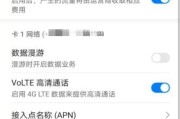
随着科技的飞速发展,家用安全监控设备如4G摄像头已经成为家庭安防的常见工具。当不再需要摄像头的报警功能或遇到隐私泄露等问题时,我们需要知道如何关闭手机...
2025-05-01 3 摄像头

在我们日常生活中,手机已经成为了一件不可或缺的工具。手机摄像头的使用更是频繁。然而,当近视镜片进入镜头时,我们常常会遇到拍摄效果不理想的问题。如何调整...
2025-05-01 4 摄像头

在进行视频制作、直播或者监控工作中,我们经常需要将手机摄像头的画面显示在电脑屏幕上。这通常涉及到使用采集卡这一设备。采集卡如何显示手机摄像头画面?显示...
2025-05-01 4 摄像头

在智能科技不断发展的今天,户外摄像头已成为家庭安全的重要组成部分。将双向户外摄像头与手机连接,让用户即使身在外地也能实时监控家门口的情况,这无疑为家庭...
2025-04-30 11 摄像头

在这个智能化日益普及的时代,无线摄像头已经成为家庭安防、远程监控的重要工具。阿珍无线摄像头因其出色的性能和便捷的操作,赢得了众多用户的青睐。如何使用手...
2025-04-29 19 摄像头

随着智能手机技术的不断革新,摄像头的配置和功能已经成为了各大手机品牌竞争的关键领域。近年来,一种新型的摄像头设计——后面纯平摄像头手机,逐渐进入消费者...
2025-04-29 15 摄像头